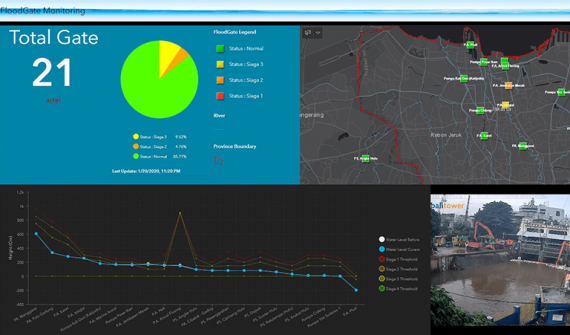Program Tanggap Bencana (DRP) Esri Indonesia ditawarkan melalui Emergency Spatial Support Center (ESSC).
Organisasi yang memenuhi syarat untuk berpartisipasi dalam program ini, akan diberikan lisensi ArcGIS Online dengan ArcGIS Hub Basic selama enam (6) bulan. Tim ESSC dapat memberikan data GIS, software dan juga dukungan teknis. Organisasi dari berbagai area dapat mengajukan permohonan, termasuk organisasi pemerintahan, nirlaba dan institusi pendidikan.
Pertanyaan yang Sering Diajukan (FAQ)
- Apa itu Program Tanggap Bencana Esri dan apa saja yang termasuk di dalamnya?
Program Tanggap Bencana Esri (DRP) membantu penanganan bencana di seluruh dunia, dengan memberdayakan teknologi GIS untuk merespon cepat dan memberikan bantuan saat terjadi bencana. Berikut ini layanan yang diberikan di situasi darurat:
- Berlangganan 6 bulan untuk ArcGIS Online dan ArcGIS Hub Basic
- Imagery / pencitraan
- Data publik
- Dukungan teknis
- Perangkat lunak dan lisensi tambahan
- Bagaimana saya dapat mengakses Disaster Response Program Esri, dan apakah saya memenuhi syarat untuk mengikutinya?
Jika Anda merupakan perwakilan organisasi (bukan individu) dan memerlukan bantuan dalam merespon situasi darurat (untuk aktivitas nirlaba), Anda dapat meminta akses ke Program DRP Esri.
- Bagaimana mekanisme pengiriman perangkat lunak dan lisensi dalam DRP?
Setelah permohonan DRP Anda disetujui, Anda akan menerima notifikasi melalui email tentang penerimaan pengajuan, berikut detail lisensi yang diminta. Lisensi dan akses DRP dikirim melalui 2 email, dengan token aktivasi unik untuk My Esri dan ArcGIS Online di setiap emailnya.
- Saya adalah pengguna baru - bagaimana cara mengaktifkan akses saya ke DRP?
DRP dikirimkan melalui 2 email. Mulailah dengan mengaktifkan akun My Esri Anda dengan menautkannya ke nomor pelanggan Anda untuk mengunduh perangkat lunak. Instruksi akan diberikan langsung kepada Anda melalui email. Setelah Anda mengaktifkan akses ke akun My Esri, sebaiknya Anda segera mengaktifkan langganan ArcGIS Online. Jika Anda memerlukan informasi dan pedoman tambahan, silakan merujuk ke FAQ di bawah ini.
- Apa itu My Esri?
My Esri adalah platform untuk mengakses unduhan perangkat lunak. Dalam dua email yang diterima, salah satu email berisi token yang memungkinkan Anda membuat dan mengaktifkan akun My Esri. Dengan membuat akun My Esri, Anda akan dapat mengakses unduhan perangkat lunak untuk ArcMap (ArcGIS Desktop), ArcGIS Pro dan kode lisensi sekali pakai untuk ArcMap.
- Bagaimana cara mengakses My Esri?
Buka email yang berisi tautan aktivasi My Esri dan pada halaman Masuk pilih untuk membuat Akun Publik (yang akan menjadi akun penuh setelah aktivasi selesai). Atau, jika Anda memiliki akun yang ada, Anda dapat masuk menggunakan akun yang pernah Anda buat.
- Bagaimana cara mengakses perangkat lunak dalam My Esri?
Untuk mengakses perangkat lunak di My Esri, langkah selanjutnya adalah mengunduh perangkat lunak ArcGIS Desktop, menginstal dan kemudian lakukan otorisasi Desktop menggunakan kode lisensi Anda. Silakan tinjau ArcGIS Desktop 10.8 quick start guide dan ArcGIS Pro Quick Start Guide untuk memeriksa persyaratan sistem sebelum memulai instalasi.
- Apa itu ArcGIS Online?
ArcGIS Online adalah versi web dari program ArcGIS. Di salah satu email yang akan Anda terima, Anda akan menemukan tautan aktivasi untuk mengakses ArcGIS Online. Bantuan dan FAQ terkait dapat diakses di sini. Akun ini perlu diaktifkan untuk mengakses semua unduhan yang tersedia dan lisensi yang terkait.
- Mengapa saya memerlukan akun ArcGIS Online?
ArcGIS Pro menggunakan model lisensi berbeda untuk ArcMap - lisensi untuk ArcGIS Pro berkedudukan sebagai lisensi pengguna yang disebutkan dalam langganan ArcGIS Online dan harus diaktifkan, agar Anda dapat menggunakan lisensi ArcGIS Pro.
- Bagaimana cara mengaktifkan Akun Online ArcGIS saya?
Untuk mengaktifkan langganan ArcGIS Online Anda, Anda harus mengklik tautan aktivasi ArcGIS Online yang disediakan saat Anda menerima pesanan. Setelah mengklik tautan, Anda akan diminta memasukkan nama pengguna dan kata sandi yang ada atau membuat akun. Untuk detail lebih lanjut tentang mengaktifkan langganan ArcGIS Online Anda, klik di sini.
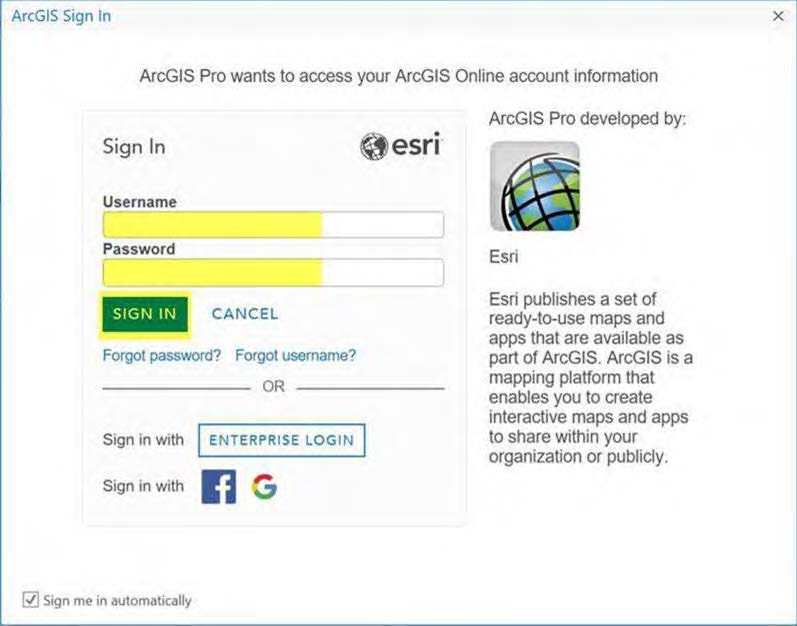
- Bagaimana cara mengakses ArcGIS Online dan menetapkan lisensi ArcGIS Pro?
ArcGIS Pro menggunakan jenis lisensi yang disebut Pengguna Bernama (Named User). Kredensial yang digunakan sama dengan nama pengguna dan kata sandi yang digunakan untuk mengaktifkan akun ArcGIS Online Anda.
- Bagaimana cara memulai pengunduhan perangkat lunak dari ArcGIS Desktop?
Klik “My Organization > Downloads” dan klik pada tombol “View Downloads” pada ArcGIS Desktop 10.8. Unduh file instalasi ArcGIS Desktop atau ArcGIS Pro. Anda dapat menginstal kedua aplikasi di perangkat yang sama secara bersamaan.
Setelah instalasi diunduh ke perangkat Anda, pilih untuk menjalankan instalasi. Diperlukan hak admin penuh (Full admin rights) untuk melakukan instalasi program.
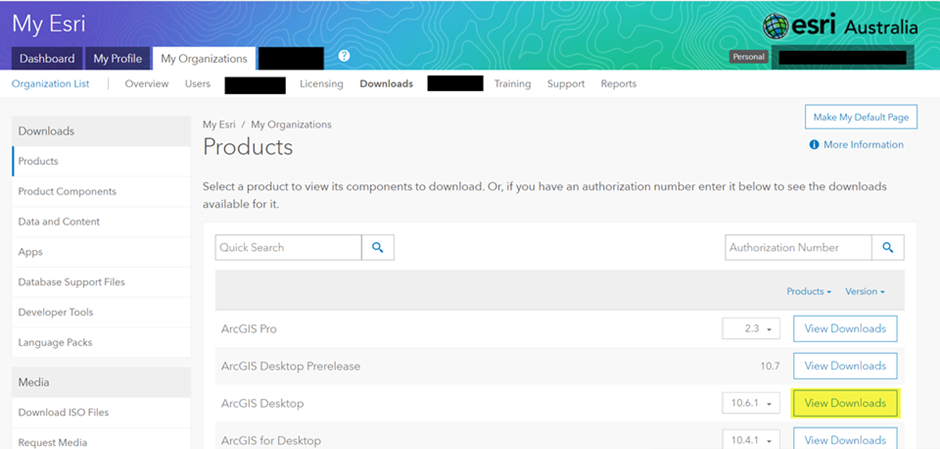
- Bagaimana cara mengakses lisensi saya di dalam ArcGIS Desktop
Setelah masuk, pilih opsi “Organizations > Licensing > View Authorizations” dan produk Anda akan diperbarui untuk menampilkan lisensi Anda sebagai ArcGIS for Personal Use (Sebelumnya terdaftar sebagai lisensi dan ekstensi inti Desktop Advanced).
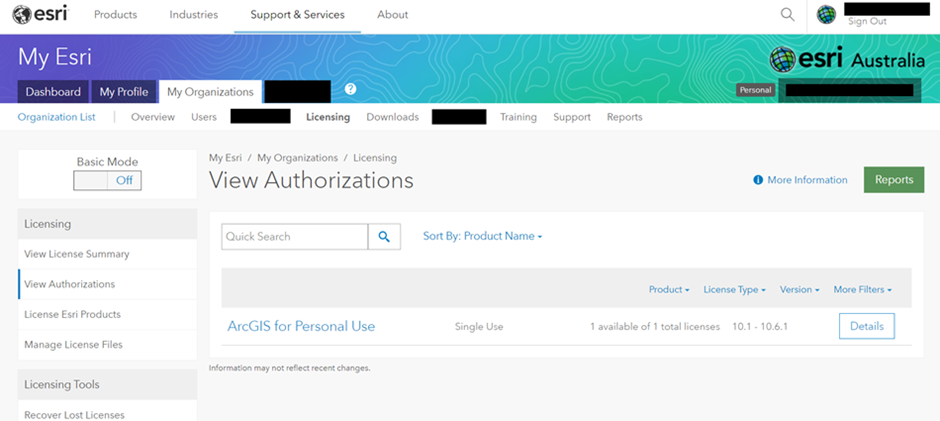
Catatan: Meskipun Anda memiliki ArcGIS Desktop Advanced dan beberapa ekstensi, hanya satu kode lisensi yang akan ditampilkan. Kode lisensi yang Anda miliki akan secara otomatis melisensikan ArcGIS Desktop Advanced dan ekstensi. Jika Anda ingin mengakses akun Anda di lain waktu, navigasikan ke My Esri dan masuklah dengan nama pengguna dan kata sandi Esri yang telah Anda buat.
- Bagaimana cara mengakses ArcGIS Desktop di antara program komputer lain?
Setelah Anda melakukan otorisasi perangkat lunak, klik pada ikon ArcMap dan/atau ArcGIS Pro yang ditemukan melalui Menu “Start > All Programs > folder ArcGIS”. Anda juga dapat menemukan ArcMap dan ArcGIS Pro melalui Menu Search. Klik kanan pada ikon yang benar dan pilih untuk menyematkan ikon ke menu mulai atau bilah tugas atau buat jalan pintas ke Desktop Anda.
- Bagaimana cara saya melakukan otorisasi ArcGIS Pro?
Lisensi ArcGIS Pro dikelola melalui langganan ArcGIS Online Anda. Setelah mengaktifkan langganan ArcGIS Online, Anda harus mengalokasikan lisensi ArcGIS Pro Anda ke nama pengguna Anda.
- Bagaimana cara menetapkan lisensi ArcGIS Pro saya?
Langkah 1:
Setelah Anda berhasil masuk ke ArcGIS Online, klik pada “Organization Options > License” dan klik pada opsi “Assign” untuk mengalokasikan lisensi ArcGIS Pro. Untuk perincian lebih lanjut tentang alokasi lisensi ArcGIS Pro Anda, klik di sini.
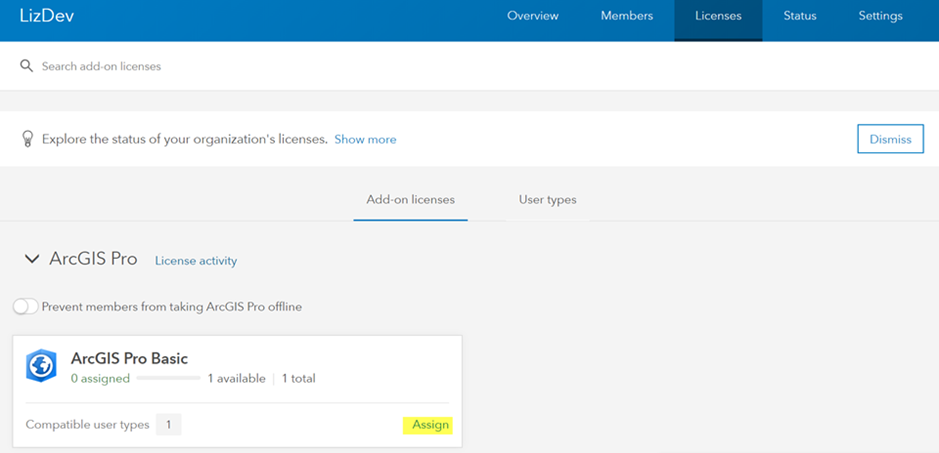
Langkah 2:
Aktifkan lisensi. Seperti yang ditunjukkan sebelumnya, lisensi untuk ArcGIS Pro dikelola melalui ArcGIS Online. Sebelum Anda dapat menggunakan ArcGIS Pro, Anda perlu menetapkan tingkat lisensi perangkat lunak dan, secara opsional, ekstensi tambahan apa pun. Langkah penetapan lisensi hanya perlu dilakukan sekali. Setelah lisensi diberikan kepada pengguna, mereka hanya perlu masuk ke ArcGIS Online di ArcGIS Pro untuk mengakses perangkat lunak.
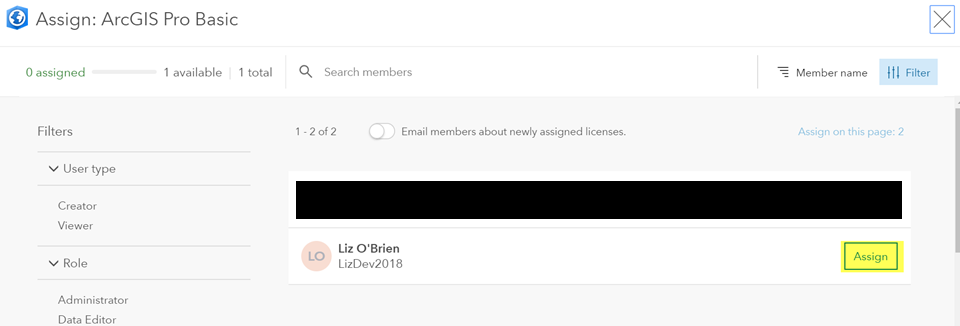
- Bagaimana saya menggunakan lisensi ArcGIS Pro saya setelah diberikan?
Setelah Anda menginstal ArcGIS Pro dan menetapkan lisensi di ArcGIS Online, Anda harus masuk ke aplikasi ArcGIS Pro yang terpasang di komputer. Anda harus masuk dengan kredensial ArcGIS Online yang digunakan untuk mengatur akun.
- Bagaimana cara memulai ArcGIS Pro?
Pada perangkat Anda, bukalah ArcGIS Pro (Start > All Programs > ArcGIS Pro). Jika kotak dialog atau prompt Sign In muncul, berikan kredensial yang terkait dengan akun ArcGIS Online Anda dan klik Masuk.
- Bagaimana cara saya menginstal dan melisensikan ArcGIS Enterprise / Portal untuk ArcGIS?
Kami merekomendasikan untuk meninjau halaman ArcGIS Enterprise Installation and Deployment dan ArcGIS Enterprise Quick Start Guide untuk informasi tentang cara menginstal dan mengkonfigurasi penyebaran basis organisasi Anda dan peran server tambahan.